Smart PC Recorder
Mặc dù giao diện khá mộc mạc, song Smart PC Recorder 4.9 lại rất thông minh khi cho phép người dùng thu âm mọi nguồn audio trên máy tính, từ giọng nói của bạn qua micro, các cuộc trò chuyện qua điện thoại, nội dung họp hội, bản nhạc đang nghe trực tuyến, kênh truyền hình đang xem, Internet radio cho đến khả năng số hóa nội dung của những băng cassette thuộc diện “cổ kính”!
Chưa hết, công cụ này còn đóng vai trò như một trình phát MP3 siêu gọn nhẹ, giúp bạn thưởng thức nhạc số được nhanh chóng, dễ dàng và hiệu quả hơn, nhất là trên những máy tính có cấu hình yếu. Chương trình này cho phép xuất kết quả thu âm sang chuẩn MP3 chất lượng cao, cắt bỏ phần thừa trong lúc thu và đính kèm bản nhạc đang nghe để gởi tặng bạn bè qua e-mail (sử dụng trình e-mail mặc định của máy tính). Với Smart PC Recorder, bạn đã có được một chiếc “máy” ghi âm kỹ thuật số đa năng và tiện dụng, đặc biệt thích hợp đối với các cô thư ký của thời số hóa!
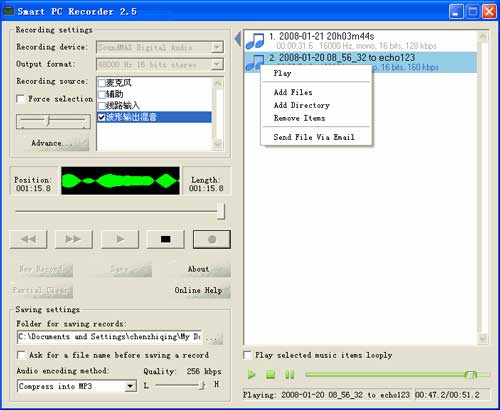
Cài đặt và kích hoạt Smart PC Recorder, xác lập thiết bị thu âm mong muốn từ danh sách liệt kê trong vùng Recording device, lựa chọn một chuẩn xuất audio yêu thích trong mục Output format (giá trị càng lớn thì chất lượng càng cao nhưng dung lượng cũng sẽ tăng theo và ngược lại) rồi đánh dấu kiểm trước tên gọi của nguồn âm thanh cần thu từ hộp Recording source (Moni Mix, Stereo Mix hoặc Aux: dùng để thu âm những bài hát đang được phát (cả trực tuyến lẫn ngoại tuyến) bằng trình phát đa phương tiện, TV Tuner Audio: thu âm phần tiếng của kênh truyền hình mà bạn đang xem trên PC, CD Player: thu âm nội dung đang được phát từ đầu đĩa CD, Line In: có thể được dùng để chuyển đổi băng cassette sang nhạc số, Microphone: thu âm giọng nói qua micro hoặc Phone Line: lưu lại những cuộc nói chuyện qua điện thoại).
Kế tiếp, bạn nhắp chuột lên nút … nằm ngang mục Folder for saving records, xác lập địa điểm lưu trữ cho những tập tin âm thanh sắp được kết xuất, nhắp chuột lên biểu tượng của thư mục này, chọn OK, di chuyển thanh trượt Quality để hiệu chỉnh chất lượng thu âm (càng gần đầu mút L thì chất lượng càng thấp và ngược lại), lựa chọn 1 trong 2 phương thức nén âm thanh từ vùng Audio encoding method bao gồm không nén (No compression) hoặc sử dụng MP3 làm chuẩn định dạng xuất (Compress into MP3), nhắp chuột lên nút Begin recording (nút tròn màu đỏ) để bắt đầu thu âm, chọn Stop playing/recording khi muốn tạm ngưng, chọn Begin recording để thu tiếp, nhắp chuột lên nút Begin playing để nghe lại toàn bộ nội dung vừa được thu âm, chọn Home để trở về phần đầu của tập tin hoặc chọn End nếu muốn về cuối đoạn thu. Tính năng Partial Clear cho phép người dùng xóa bớt chỉ một phần của đoạn thu, kể từ vị trí do bạn xác lập (trên thanh trượt Position/Length) trở về sau. Để lưu lại nội dung vừa được thu âm, bạn hãy nhắp chuột lên nút Save.
Ngoài chức năng thu âm từ mọi nguồn audio trên máy tính, Smart PC Recorder còn có thể được dùng làm trình phát MP3 với chất lượng không hề thua kém những phần mềm chuyên dụng nhưng lại có tốc độ xử lý nhanh hơn và tiêu thụ chỉ một lượng nhỏ tài nguyên hệ thống. Để khai thác tính năng này, từ cửa sổ bên phải (vùng hiển thị dòng thông báo The list is empty right now), bạn hãy nhắp chuột phải lên một điểm trống bất kỳ, chọn mục Add Files (nạp các tập tin nhạc riêng lẻ, hỗ trợ các chuẩn định dạng WAV, MP3 và VEA) hoặc Add Directory (nạp cả thư mục nhạc cần nghe), xác lập địa điểm lưu trữ của những tập tin hoặc thư mục này, nhắp chuột lên biểu tượng của chúng, chọn OK rồi sử dụng thanh công cụ nằm ở đáy giao diện để thưởng thức.
Một số tính năng còn lại của menu ngữ cảnh cũng khá hay đó là tháo gỡ những tập tin được đánh dấu chọn ra khỏi danh sách phát nhạc (Remove Items), hiệu chỉnh thông tin về bản nhạc (chỉ dành cho chuẩn định dạng VEA) (Edit VEA Info) và đính kèm bản nhạc hiện hành để gởi tặng bạn bè qua e-mail (Send File Via Email).
Theo vn-zoom
- Phát hành:
- Sử dụng: Dùng thử
- Dung lượng: 4,9 MB
- Lượt xem: 973
- Lượt tải: 913
- Ngày:
- Yêu cầu: Windows 98/Me/2000/XP/2003/Vista/NT





















